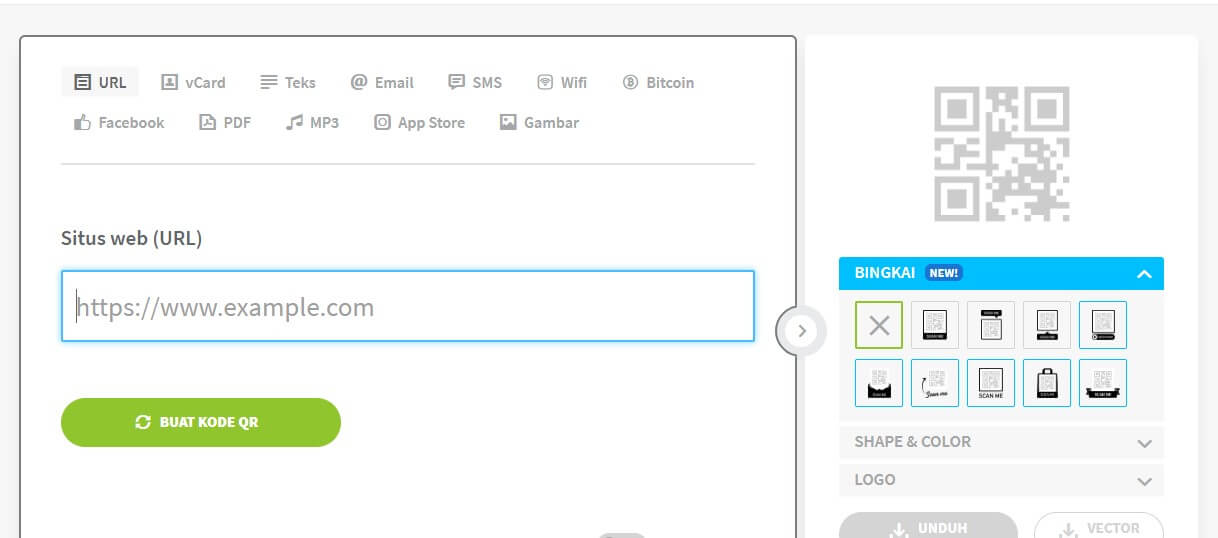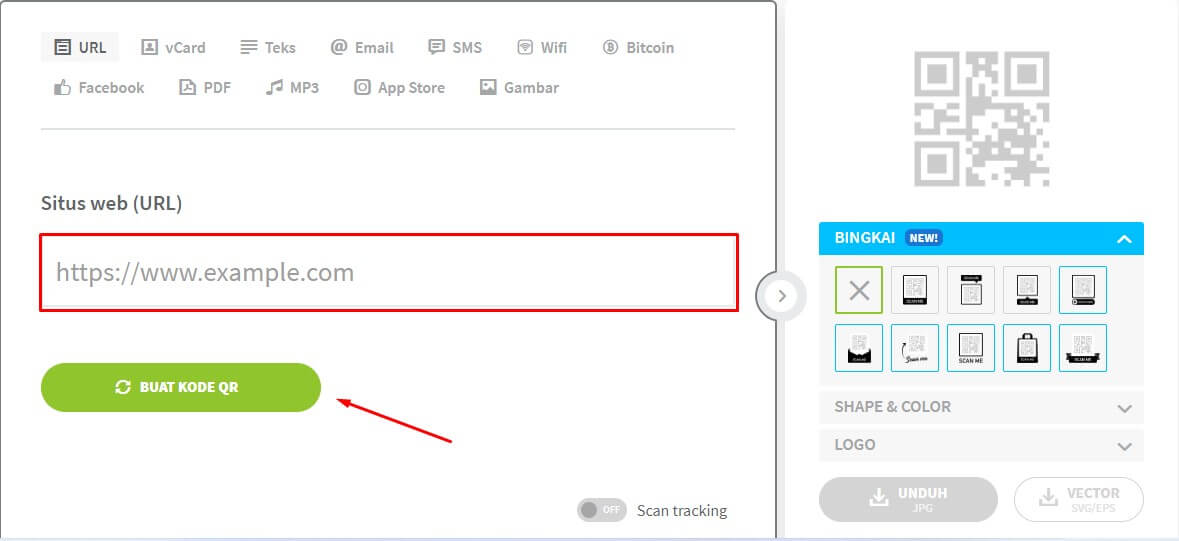Cara Membuat Barcode Lokasi Google Maps – Google Maps merupakan salah satu fitur yang disediakan oleh Google untuk memudahkan setiap orang mencari lokasi.
Dengan adanya Google Maps kamu bisa mencari lokasi yang ingin dituju walaupun tempat tersebut cukup jauh dari tempat yang kamu tinggali.
Di era sekarang ini Google Maps banyak sekali digunakan oleh orang-orang karena banyak sekali jalan yang cukup rumit dan sulit di hapal, sedangkan apabila kita menggunakan Google Maps dapat melihat jalan dengan jelas, bahkan terdapat fitur 3D yang akan terlihat bentuk jalannya.
Baca juga : Cara Menghentikan Aplikasi Latar Belakang di HP
Selain itu adalagi fitur yang lebih jelas daripada fitur 3D yaitu fitur streetview yang dapat melihat sekeliling seperti kita melihat langsung jalan tersebut.
Di zaman sekarang ini pastinya kamu sering melihat undangan yang memanfaatkan Google Maps untuk denahnya dan dapat di scan melalui barcode.
Dengan adanya hal tersebut pastinya kita menjadi penasaran bagaimana cara membuat denah tersebut, karena dengan adanya barcode akan lebih mempercepat lagi untuk mencari Maps.
Berikut ini Cara Membuat Barcode Lokasi Google Maps
Membuat barcode Google Maps dapat kamu lakukan dengan 2 cara yaitu yang pertama dengan menggunakan aplikasi pihak ketiga dan yang kedua yaitu tanpa harus menggunakan aplikasi, berikut ini cara lengkapnya :
Baca juga : Cara Membuat Barcode Secara Online
1. Cara Membuat Barcode Lokasi Google Maps di HP
Sebelum masuk ke bagaimana cara membuat barcodenya maka lebih dulu kamu harus menginstall sebuah aplikasi melalui Google Playstore yang bernama QR & Barcode Scanner, dan jika sudah berikut ini caranya :
- Pertama buka Google Maps pada browser yang ada di HP.
- Jika sudah didapatkan lokasi yang ingin kamu buat menjadi barcode maka kmau bisa mengcopy link tersebut.
- Untuk mencopy kamu bisa mengklik pada bagian Bagikan lalu nanti akan muncul sebuah pop up dan klik pada bagian Salin Link.

- Apabila sudah maka selanjutnya adalah membuka aplikasi yang sebelumnya kamu install yaitu QR & Barcode Scanner.

- Pilih menu pada bagian kiri yaitu Buat QR.
- Masukkan URL yang sudah kamu copy sebelumnya.
- Klik tanda ceklis yang ada di pojok kanan atas.
- Dan dengan otomatis barcode akan terbuat dan juga tersimpan pada penyimpanan HP kamu.
Selain dapat digunakan untuk melakukan pembuatan barcode kamu bisa menggunakan aplikasi tersebut untuk scan barcode dengan memanfaatkan kamera yang ada pada HP.
2. Cara Membuat Barcode Lokasi Google Maps Tanpa Aplikasi
Untuk cara kedua ini kamu tidak perlu menginstall aplikasi ketiga, melainkan kamu hanya menggunakan browser, karena di Google ada pembuat barcode secara otomatis yang kamu perlukan hanya link dari Google Maps, berikut ini caranya :
- Sama seperti sebelumnya kamu harus membuka Google Maps melalui Browser.
- Jika sudah pilih lokasi yang ingin kamu buat barcode.
- Setelah itu klik tombol Bagikan dan pilih Salin Link.
- Jika sudah tersalin maka selanjutnya buka link berikut ini di tab baru id-qr-code.com.

- Apabila sudah terbuka maka paste kan link yang sebelumnya sudah kamu copy.
- Dan klik tombol yang bertuliskan Buat Code QR.
- Dan setelah itu akan terbentuk otomatis barcode yang kamu inginkan.
- Kamu bisa mengunduhnya dengan cara menekan tombol Unduh JPG.

- Kamu juga bisa mengubah desain-desain barcode pada bagian atas tombol unduh.
Baca juga : Cara Scan Barcode
Cara ini jauh lebih mudah karena kamu tidak perlu melakukan download pada aplikasi yang pasti akan lebih menghemat kuota, barcode tersebut dapat kamu scan menggunakan scanner yang biasanya terdapat pada HP-HP.
Dan itulah cara membuat barcode lokasi pada Google Maps yang pastinya sangat mudah dan juga cepat untuk dilakukan. Apabila kamu ingin membaca artikel mengenai tutorial lainnya kamu bisa mengunjungi Kabelkusutblog.com.